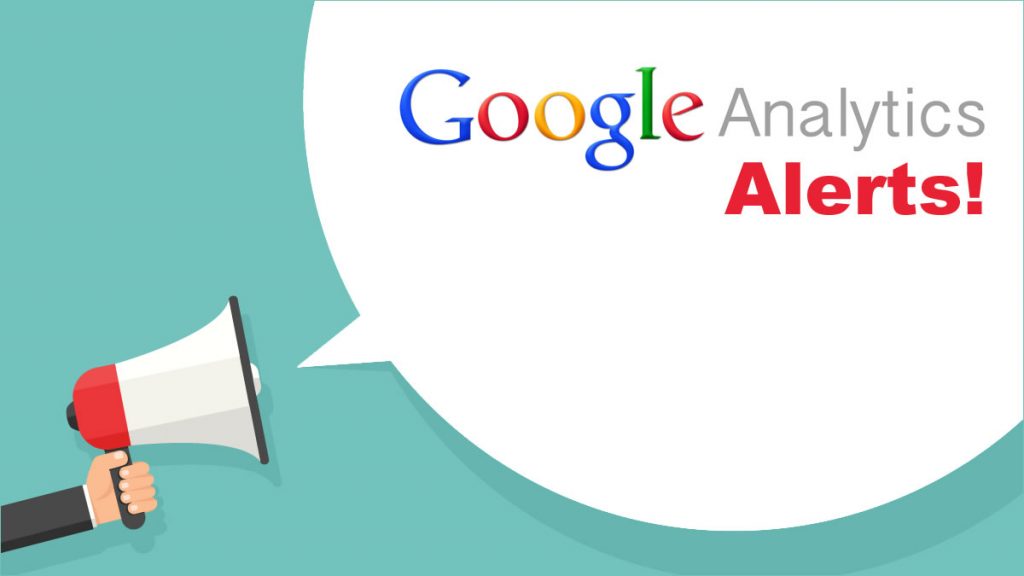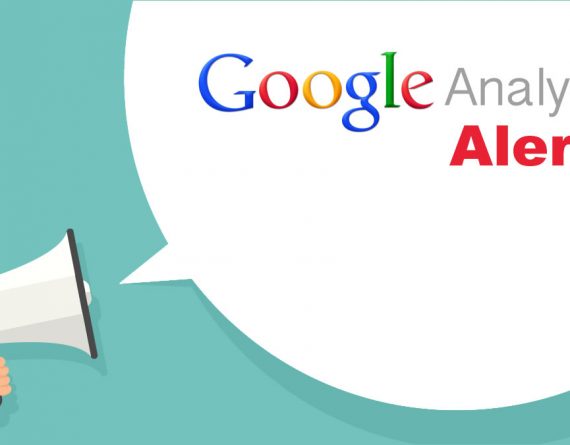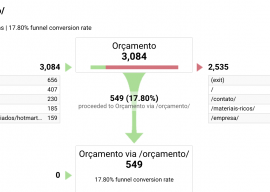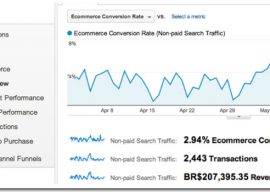Olá pessoal, tudo bem? Sejam bem-vindos a mais um MestreTV! No post de hoje, o Fabio Ricotta fala sobre o Google Analytics Alerts!
Continue lendo para entender como funcionam esses alertas.
Como configurar o Google Analytics Alerts?
Não seria maravilhoso se houvesse um assistente pessoal que te avisasse as movimentações de tráfego e venda do seu site? Este é o Google Analytics Alerts! Ele tem uma série de alertas e configurações possíveis de serem criados para que ele te avise sempre que acontecer algo.
Então vamos ao passo a passo!
1. Entre no Google Analytics
Faça o login na sua conta do Google Analytics, que já precisa estar criada para dar segmento à configuração.
2. Vá em “Customização”
Ao abrir a aba de Customização, selecione a opção de “Alertas Customizados”. É possível que o seu site esteja configurado em inglês, de modo que o caminho é Customization > Custom Alerts. Depois, clique em “Gerenciar alertas customizados”.
3. Crie um novo alerta
Nessa nova página aparecerá uma opção de “novo alerta”. Ao clicar, você será direcionado para uma página de edição dos detalhes. Crie um nome para esse aviso, por exemplo, “mudança de tráfego de smartphone”.
Adicione um período de comparação entre dias, semanas ou meses. Selecione se deseja receber e-mails notificando esses dados. Em seguida, escolha as opções de tráfego e os tipos de informações que deseja receber.
Por exemplo: se eu quero ser notificado se houver tráfego por smartphone, devo ser alertado quando o número de sessões diminua mais do que 50% em relação à última semana.
Caso não encontre exatamente o que quer, é possível montar um segmento customizado nas opções avançadas.
Por que é válido criar esse tipo de alerta?
Usar o Google Analytics Alerts é importante para entender as mudanças que ocorrem em seu site. Usando o exemplo anterior, o alerta mostra que alguma coisa inesperada aconteceu para quem acessa via celular. Se o acesso caiu em 50%, pode ser que haja um problema com a versão mobile.
Da mesma forma, é possível configurar opções como “menor faturamento” que seja menor que 50%. Para e-commerces, é importante ser alertado se as vendas caírem. Ao segmentar o tipo de tráfego, é possível tentar identificar a raiz do problema.
Se você faz Facebook Ads, esta é outra modalidade de configuração que pode ser efetuada. Selecione opções como queda no tráfego no Facebook para entender a movimentação.
Alertas positivos, como aumento de faturamento, também são interessantes para que você possa avisar seu cliente e mostrar que o trabalho está dando resultados.
Gostou do MestreTV sobre Google Analytics Alerts? Então continue lendo o blog da Agência Mestre!